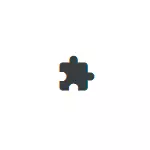
Dalam instruksi sederhana ini, dirinci untuk menghapus tombol ekstensi di samping garis Google Chrome alamat (tombol umum atau tombol ekstensi individu), serta video di mana seluruh proses ditunjukkan visual.
- Bagaimana menghapus tombol dalam bentuk mosaik di Google Chrome
- Kami menghapus tombol dari ekstensi tertentu di samping string alamat
- Instruksi video
Bagaimana menghapus tombol ekstensi dalam bentuk elemen mosaik di sebelah kanan string alamat
Tombol ekstensi ditampilkan di address bar Google Chrome hanya di hadapan ekstensi pihak ketiga diinstal, oleh karena itu dapat dihapus, hanya menghapus mereka dalam menu - alat tambahan - ekstensi. Tetapi Anda dapat melakukannya tanpa itu.
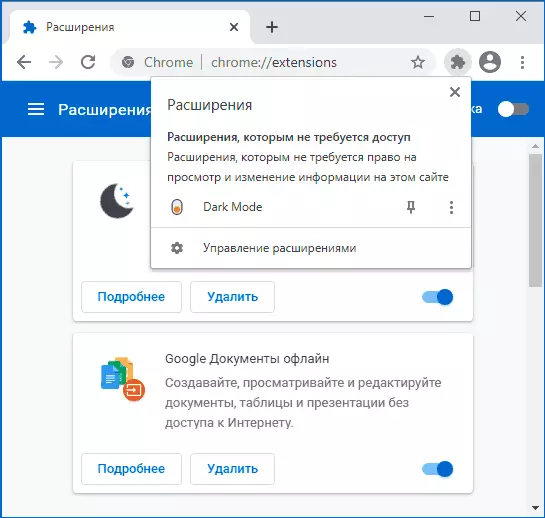
Agar tombol tidak ditampilkan, itu sebelumnya mungkin untuk mengubah satu pengaturan di Chrome: // Bendera Namun dalam versi terbaru dari Chrome metode ini tidak bekerja, sekarang Anda perlu melakukan hal berikut:
- Buka properti label Google Chrome. Jika shortcut di desktop yang menekan dengan tombol mouse kanan dan pilih "Properties". Jika pada taskbar, kemudian masukkan% AppData% \ Microsoft \ Internet Explorer \ Task Launch \ pengguna Pinned \ TaskBarn label yang diinginkan ke address bar konduktor dan membuka sifat-sifatnya. Jika di menu "Start", tekan label dengan tombol kanan mouse, pilih "Advanced" - "Pergi ke Lokasi File" dan kemudian membuka properti label.
- Pada tab "Label", di bidang "Object", tambahkan - Nonaktifkan-Fitur = Extensionstoolbarmens menggunakan pengaturan.
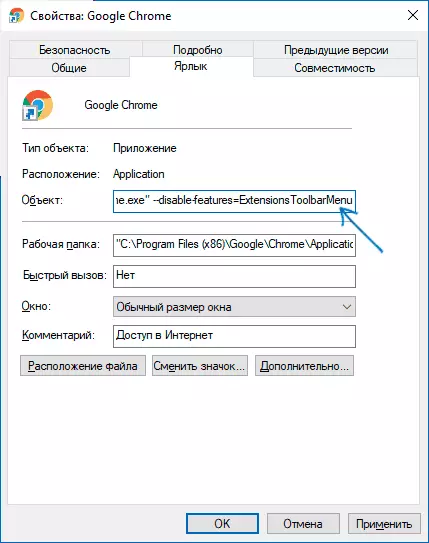
- Selesai, sekarang ketika Anda mulai Chrome menggunakan shortcut ini, tombol dapat ditampilkan tidak akan ditampilkan.
Kami menghapus tombol dari ekstensi dari address bar
Jika ada tombol kontrol ekstensi yang kita dibersihkan pada langkah sebelumnya dengan mengkliknya, kita dapat memperbaiki atau menyebarkan ekstensi individu ikon di sebelah string alamat. Tapi setelah kita mematikan tombol ini, maka semua ikon ekstensi default akan ditampilkan, tetapi kita bisa menghapusnya.
Jika Anda klik kanan pada tombol perpanjangan apapun, dalam menu konteks Anda akan melihat "Hide di menu Chrome".
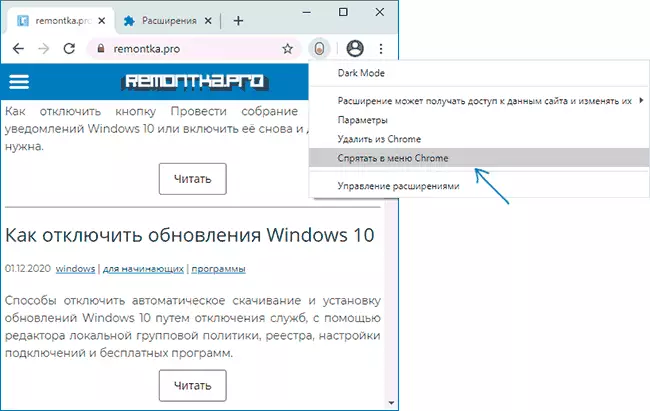
Jika Anda klik di atasnya, tombol akan hilang dalam jendela utama Google Chrome dan muncul di bagian atas menu yang disebut dengan menekan tiga poin di sebelah kanan atas.
Instruksi video
Itu semua: seperti yang Anda lihat, tindakan ini sangat sederhana dan, saya yakin, bahkan pengguna pemula yang paling akan mengatasi.
